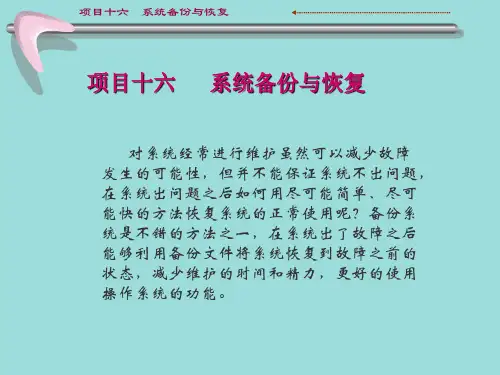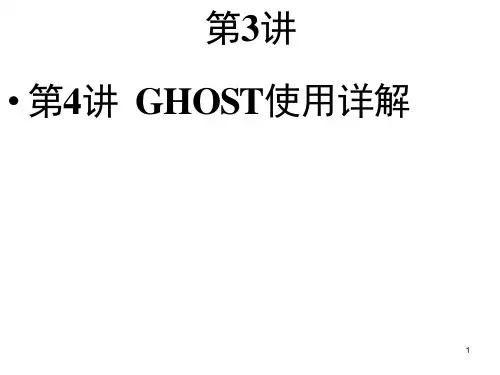使用Ghost软件进行系统的备份与还原PPT教学课件
- 格式:ppt
- 大小:2.64 MB
- 文档页数:25



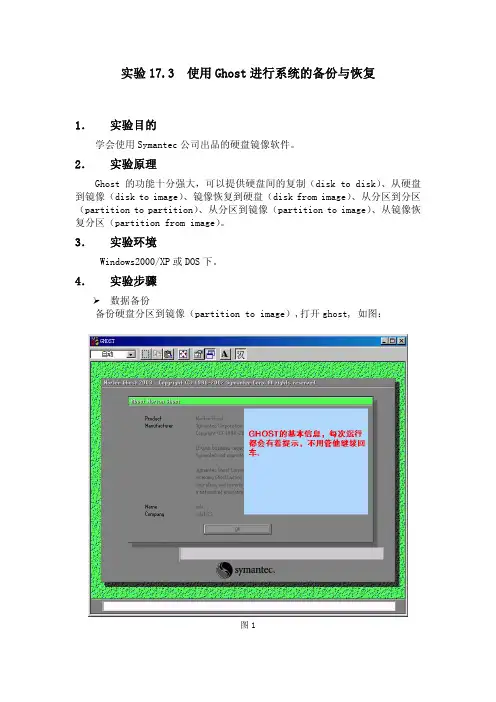
实验17.3 使用Ghost进行系统的备份与恢复
1.实验目的
学会使用Symantec公司出品的硬盘镜像软件。
2.实验原理
Ghost的功能十分强大,可以提供硬盘间的复制(disk to disk)、从硬盘到镜像(disk to image)、镜像恢复到硬盘(disk from image)、从分区到分区(partition to partition)、从分区到镜像(partition to image)、从镜像恢复分区(partition from image)。
3.实验环境
Windows2000/XP或DOS下。
4.实验步骤
¾数据备份
备份硬盘分区到镜像(partition to image),打开ghost, 如图:
图1
选择功能,由于是将硬盘分区备份到镜像,选择partition to image:
图2
选择后出现下面的界面:
图3
继续,如图所示:
图4
在ghost8以后的版本就可以支持识别NTFS分区了,继续:
图5
这时候出现确认的提示:
图6 点击“yes”,就开始备份。
¾数据恢复
将上面备份的镜像文件恢复到分区:
图7
选择镜像文件所在目录,只能识别英文文件名:
图8
确定,点击“open”:
图9
选择目标分区,这里选择系统盘,即主分区:
图10
出现提示:
图11
确定后开始覆盖恢复。

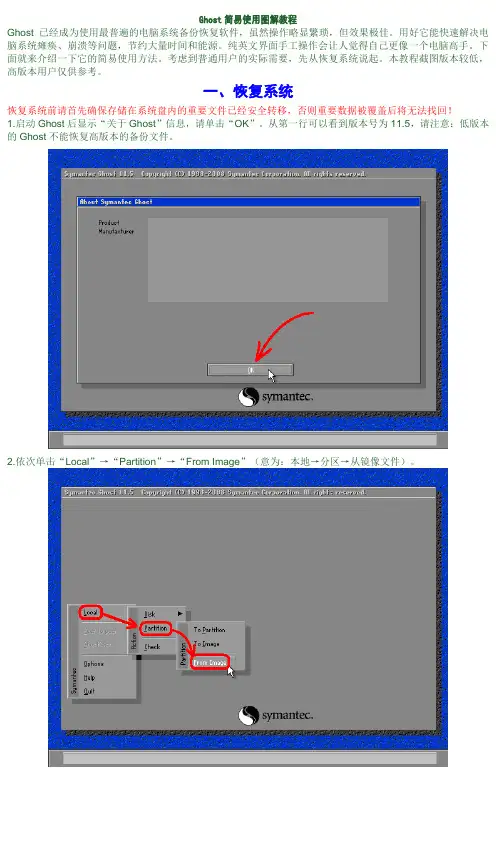
Ghost简易使用图解教程Ghost已经成为使用最普遍的电脑系统备份恢复软件,虽然操作略显繁琐,但效果极佳。
用好它能快速解决电脑系统瘫痪、崩溃等问题,节约大量时间和能源。
纯英文界面手工操作会让人觉得自己更像一个电脑高手。
下面就来介绍一下它的简易使用方法。
考虑到普通用户的实际需要,先从恢复系统说起。
本教程截图版本较低,高版本用户仅供参考。
一、恢复系统恢复系统前请首先确保存储在系统盘内的重要文件已经安全转移,否则重要数据被覆盖后将无法找回!1.启动Ghost后显示“关于Ghost”信息,请单击“OK”。
从第一行可以看到版本号为11.5,请注意:低版本的Ghost不能恢复高版本的备份文件。
2.依次单击“Local”→“Partition”→“From Image”(意为:本地→分区→从镜像文件)。
3.1在弹出的界面中,单击小黑三角按钮,再从下拉列表中选择D盘(这里以D盘为例,实际操作时要选择存放备份文件的磁盘分区,1.1代表第一磁盘第一分区,1.2第一磁盘第二分区,依此类推。
)。
小黑三角按钮后面的两个黄色图标按钮分别为“向上”和“新建文件夹”(下同)。
3.2再单击“某文件夹”(如备份文件存放在“某文件夹”内)内的*.gho文件,或用下光标键选好以后再单击“Open”按钮。
如镜像文件有多个,请看准文件的生成日期,通常最靠后的比较好。
4.新的窗口弹出,显示镜像文件的一些信息,点“OK”按钮继续,“Cancel”意为:中止、取消。
5.选择要恢复的硬盘。
一个硬盘直接“OK”,多硬盘的朋友要选对磁盘(启动系统的硬盘为1号,光盘启动要看主从关系)。
6.1选择要恢复的分区。
通常系统分区就是1区(也就是C盘)。
这步尤其要小心,不要选择错,否则有用的数据会被覆盖掉。
6.2接下来问我们是否确认覆盖所恢复的分区数据,当然选“Yes”了。
默认为“No”,要选一下“Yes”才行!7.喝杯茶功夫,等蓝色进度条走到100%(此过程中鼠标指针隐藏),弹出成功对话框,点什么无所谓了,系统已经恢复如初了。